Помилка з кодом 0x80070456 0xa0019 є системною проблемою, що виникає в процесі використання інструменту для створення медіа. Найчастіше, користувачі стикаються з нею під час спроби створити резервну копію своєї операційної системи Windows на комп’ютерах з Windows 10. Ця помилка може ускладнити створення резервних копій або проведення чистої інсталяції Windows. В цьому матеріалі ми розглянемо способи усунення згаданої помилки.
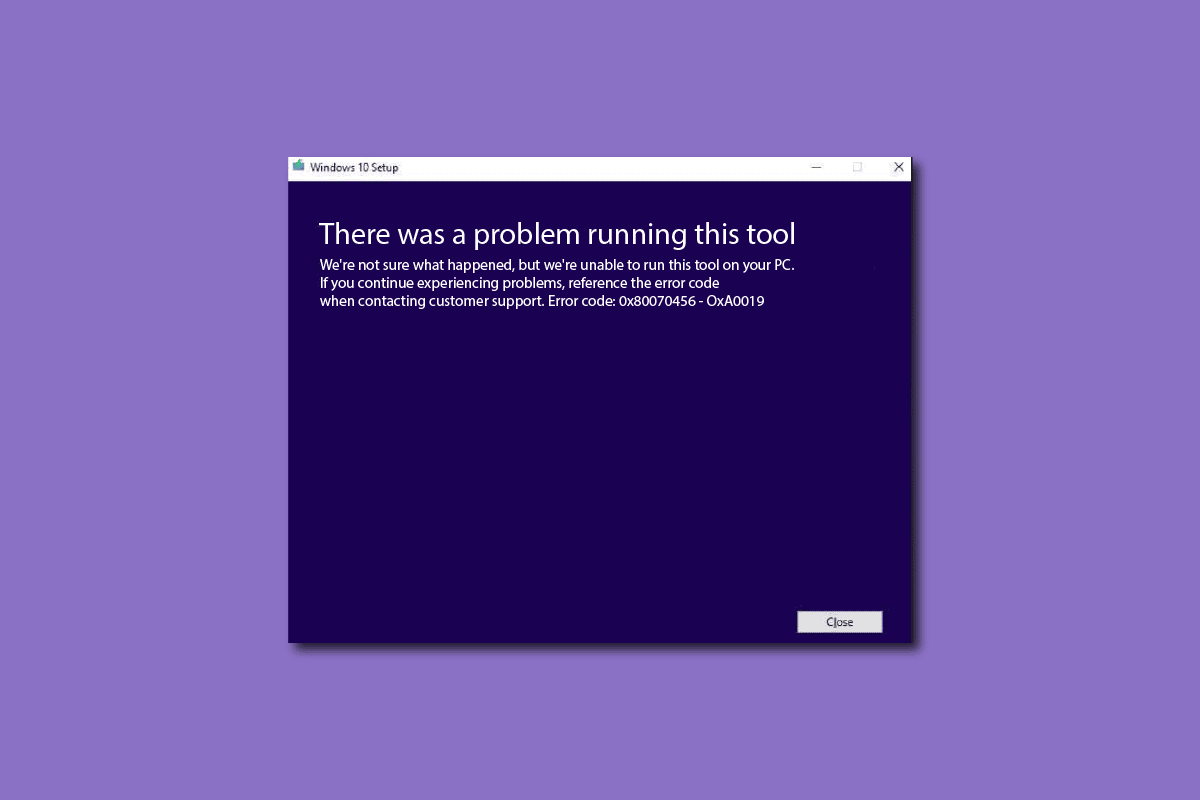
Методи усунення помилки 0x80070456 0xa0019 в Windows 10
Інструмент для створення медіа спрощує процес встановлення Windows 10 на носій. Перед тим, як розпочати інсталяцію Windows 10 за допомогою Media Creation Tool, необхідно переконатися, що ваш комп’ютер відповідає всім необхідним критеріям. Нижче перелічені основні вимоги для коректної роботи цього інструменту. Якщо ці вимоги не виконуються, ви можете зіткнутися з помилкою 0x80070456 0xa0019.
- Стабільне інтернет-з’єднання.
- Чистий та відформатований USB-накопичувач з мінімум 8 ГБ вільного місця.
- Ключ продукту Windows 10, необхідний для інсталяції операційної системи за допомогою засобу створення медіа.
- Інші системні вимоги, які можна переглянути на офіційному веб-сайті Microsoft.
Процес встановлення Windows 10 за допомогою інструменту створення медіа є доволі простим. Ви можете ознайомитися з розділом “Як створити інсталяційний носій Windows 10”, щоб убезпечити себе від виникнення помилки 0x80070456.
Що означає помилка 0x80070456 0xa0019?
Помилка 0x80070456 0xa0019 є типовою помилкою інструменту для створення медіа. Вона відноситься до системних збоїв, що виникають під час спроби встановити Windows на USB-накопичувач або DVD-диск. Ця помилка може бути викликана недостатньою кількістю вільного місця на носії або іншими системними збоями. Розглянемо декілька способів усунення даної проблеми.
Причини виникнення помилки 0x80070456 0xa0019
Є декілька факторів, що можуть викликати цю помилку. Деякі з найпоширеніших причин наведені нижче:
- Недостатній обсяг вільної пам’яті на USB-накопичувачі.
- Перешкоди, спричинені програмами, що працюють у фоновому режимі під час використання Media Creation Tool.
- Застаріле або пошкоджене оновлення Windows.
- Вплив стороннього антивірусного програмного забезпечення.
- Некоректна конфігурація USB-накопичувача.
- Системні помилки та збої в роботі інструменту створення медіа.
- Наявність відновлених файлів на USB-накопичувачі.
Далі в статті описані способи вирішення проблем з інструментом створення медіа, а саме помилки з кодом 0x80070456 0xa0019.
Спосіб 1: Забезпечення достатнього місця на носії
Часто, причиною помилок при роботі з інструментом створення медіа є брак вільного місця на USB-накопичувачі. Як правило, для коректної роботи інструменту потрібно мінімум 8 ГБ вільного місця. Інколи, користувачі можуть бачити інформацію про необхідні 4 ГБ, але при цьому стикаються з помилкою 0x80070456. Це пов’язано з тим, що останні версії інструменту вимагають понад 4 ГБ, які неможливо завантажити на 4 ГБ USB-накопичувач. Щоб уникнути згаданої помилки, використовуйте USB-накопичувач з мінімум 8 ГБ пам’яті.
Примітка: Для коректної роботи інструменту потрібен USB-накопичувач з файловою системою FAT32, а не NTFS. Переконайтесь, що обрано відповідний формат перед початком процесу створення інсталяційного носія Windows 10.
 Зображення Руді та Пітера Скіттеріан із Pixabay
Зображення Руді та Пітера Скіттеріан із Pixabay
Спосіб 2: Запуск інструменту від імені адміністратора
Якщо у вас виникає помилка під час використання інструменту, одним з перших кроків є спроба запуску від імені адміністратора. Це надасть інструменту адміністративні права, і його роботі не заважатимуть інші фонові процеси.
1. Клікніть правою кнопкою миші на ярлику Windows Media Creation Tool.
2. Оберіть пункт “Властивості”.
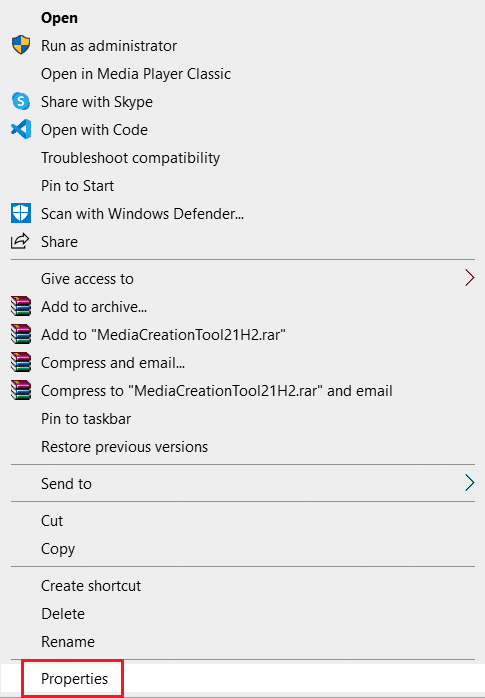
3. У вікні властивостей перейдіть на вкладку “Сумісність”.
4. Поставте галочку біля пункту “Запускати цю програму від імені адміністратора”.

5. Натисніть “Застосувати”, а потім “ОК”, щоб зберегти зміни.
Спосіб 3: Запуск засобу усунення несправностей Windows Update
Один із ефективних способів усунення системних помилок Windows — використання вбудованого засобу усунення несправностей. Windows 10 має ряд вбудованих інструментів для вирішення різноманітних системних проблем. Помилки Media Creation Tool часто можна вирішити за допомогою засобу усунення несправностей Windows Update. Скористайтеся інструкцією “Як запустити засіб усунення несправностей Windows Update”, щоб безпечно запустити цей інструмент на своєму комп’ютері.
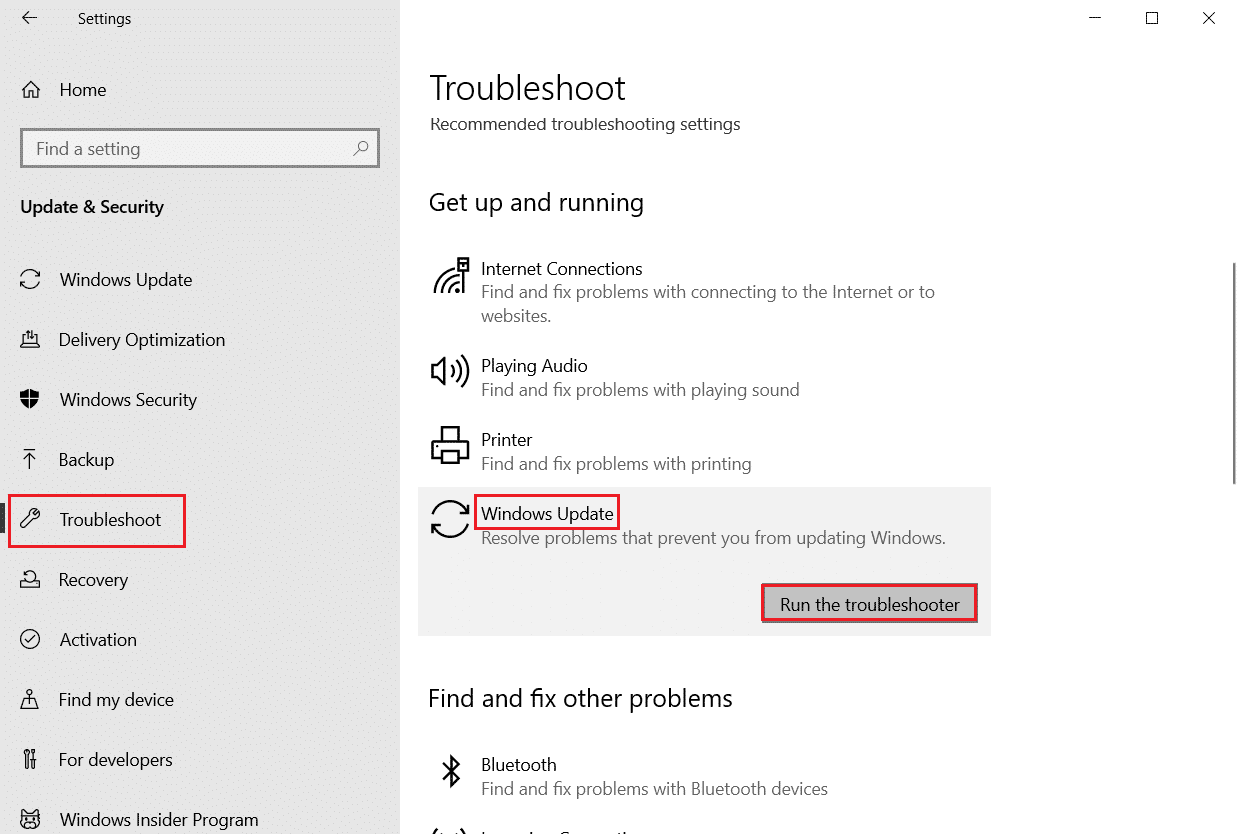
Спосіб 4: Тимчасове відключення антивірусного програмного забезпечення
Помилка Media Creation Tool може виникнути через конфлікт з антивірусним програмним забезпеченням. Інколи, антивірус може помилково розпізнавати системні файли як шкідливі, блокуючи їх. Щоб уникнути цього, тимчасово вимкніть сторонній антивірус. Інструкція “Як тимчасово відключити антивірус у Windows 10” допоможе зробити це безпечно.
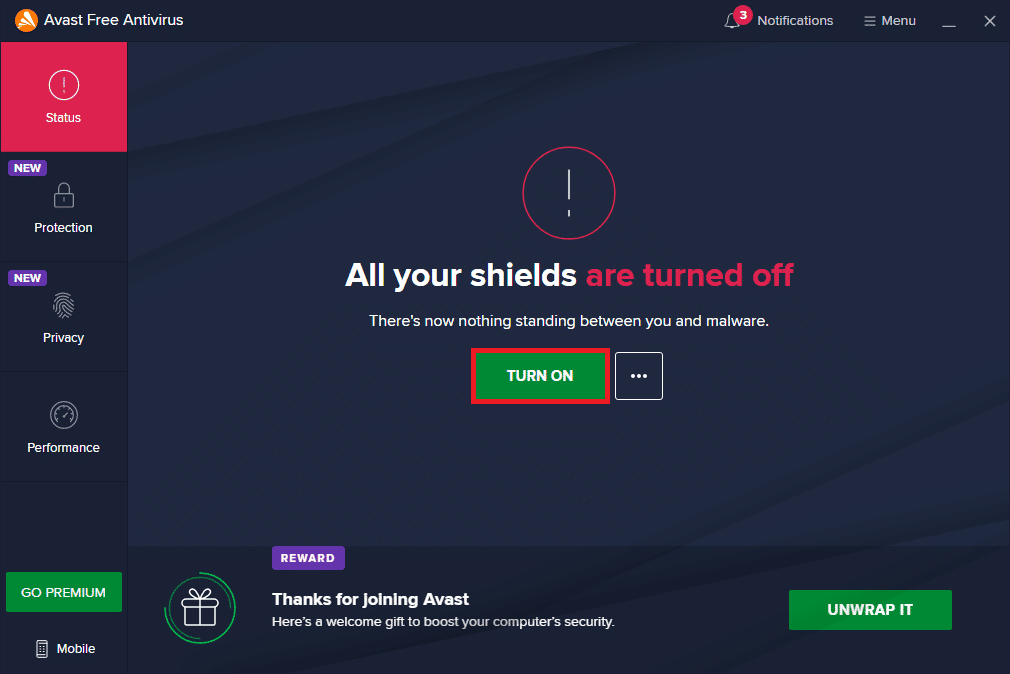
Спосіб 5: Запуск Media Creation Tool з USB-накопичувача
Багато користувачів повідомляли про те, що після копіювання файлів Media Creation Tool на USB-накопичувач і запуску з нього, помилка 0x80070456 0xa0019 не виникала. Спробуйте і ви цей метод.
1. Скопіюйте налаштування засобу створення медіа, виділивши його і натиснувши Ctrl + C.
2. Відкрийте Провідник файлів, натиснувши одночасно клавіші Windows + E.
3. Перейдіть до папки USB-накопичувача і двічі клікніть на ній.
4. Натисніть Ctrl + V, щоб вставити файли інструменту.
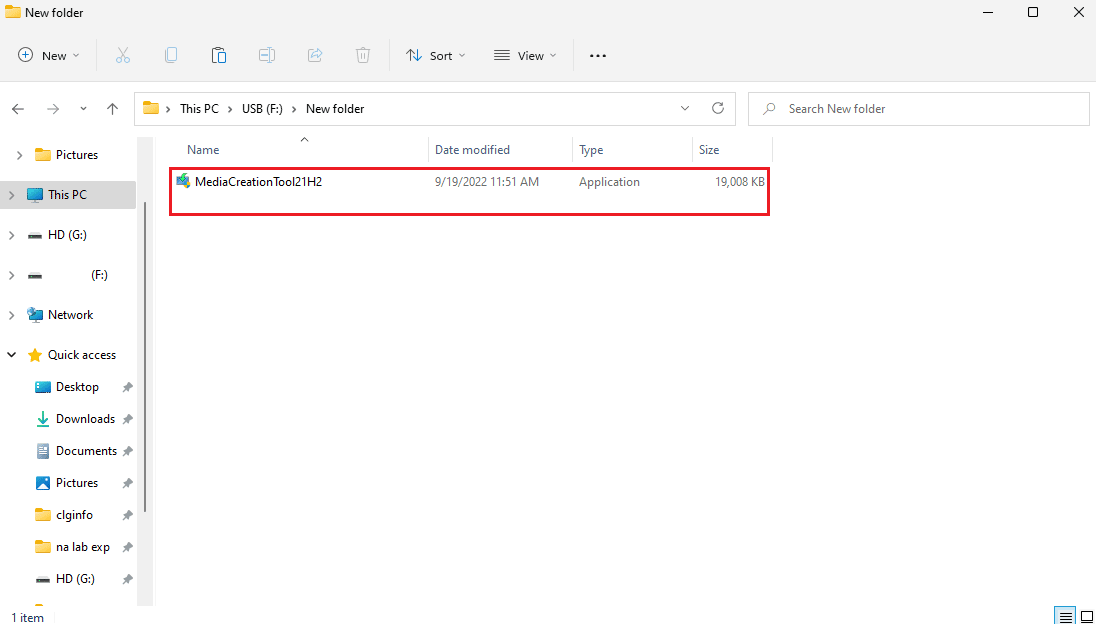
5. Запустіть файл MediaCreationTool.exe.

6. Прийміть умови ліцензійної угоди.

7. Оберіть “Створити інсталяційний носій” і натисніть “Далі”.
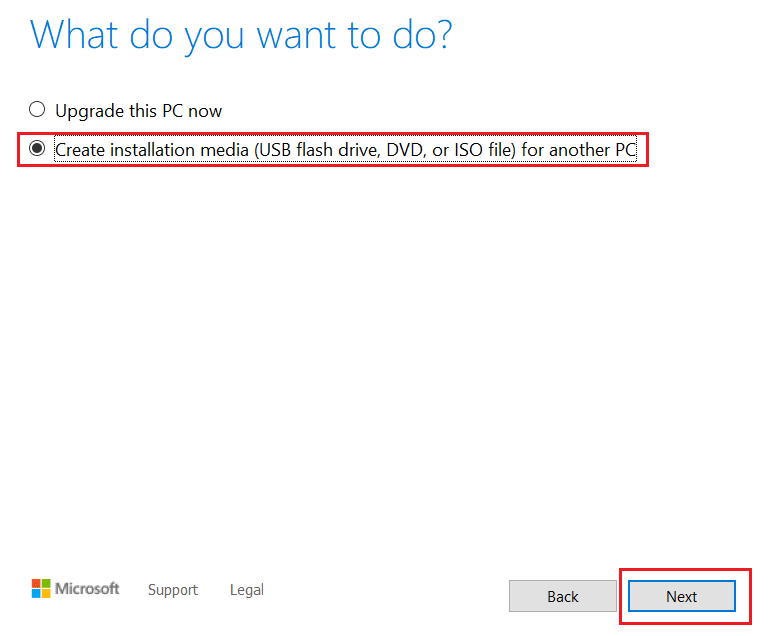
8. Знову натисніть “Далі”.
Примітка: Переконайтеся, що встановлено галочку “Використовувати рекомендовані параметри”.

9. Виберіть USB-накопичувач і натисніть “Далі”.

10. Після цього встановіть Windows з цього носія.
Якщо помилка 0x80070456 0xa0019 залишилась, перейдіть до наступного методу.
Спосіб 6: Перетворення USB-накопичувача на MBR
MBR (Master Boot Record) є важливим елементом для встановлення Windows з завантажувального USB-накопичувача. Щоб виправити помилку, ви можете використати командний рядок для перетворення USB-накопичувача з GPT на MBR.
1. Натисніть клавішу Windows, введіть “Командний рядок” і запустіть його від імені адміністратора.
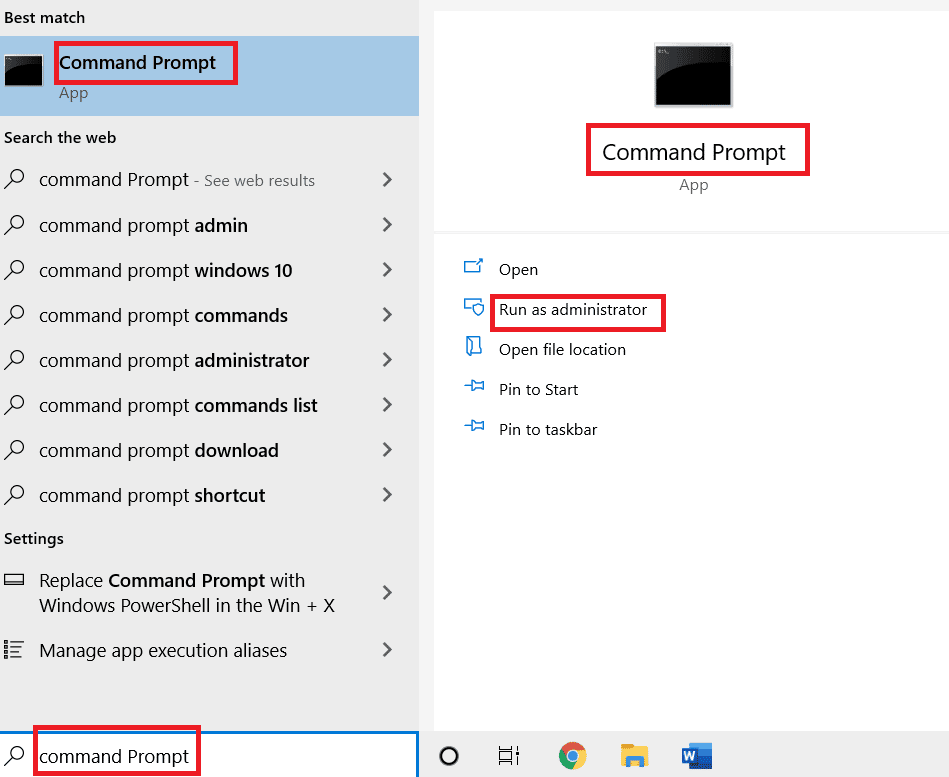
2. Введіть команду “diskpart” і натисніть Enter. Всі наступні команди будуть використовуватися для управління розділами дисків вашого комп’ютера.
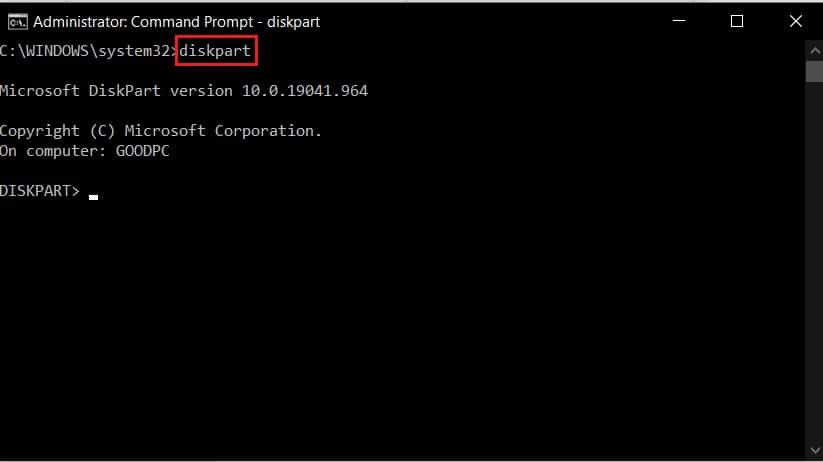
3. Введіть команду “list disk”, щоб переглянути всі ваші диски.
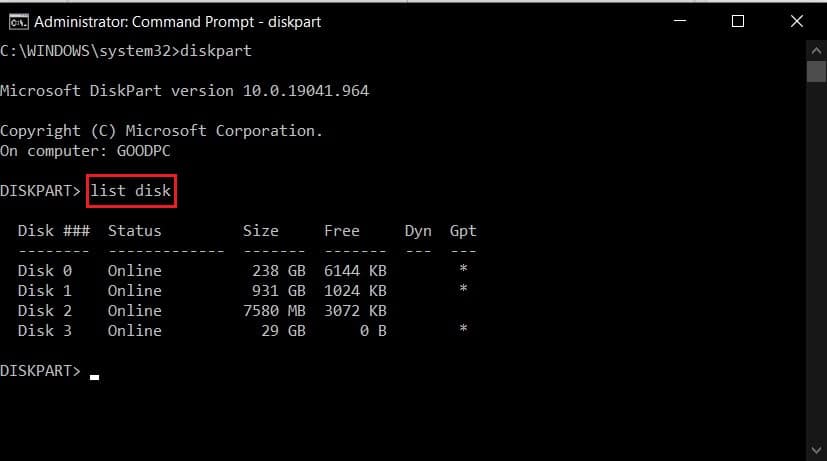
4. У списку оберіть USB-накопичувач, який буде інсталяційним носієм.
5. Введіть команду “select disk *x*” (замість *x* вкажіть номер вашого диску) і натисніть Enter.
Примітка: Переконайтесь, що замість *x* ви ввели правильний номер диску.
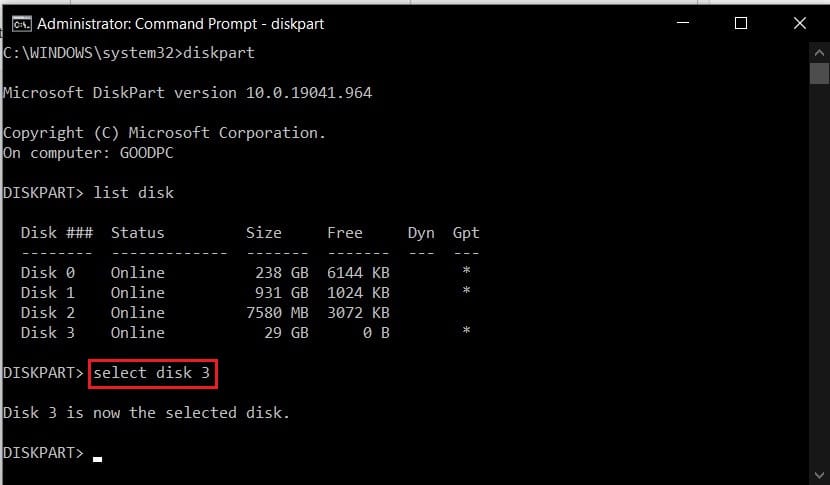
6. Введіть команду “clean” і натисніть Enter, щоб очистити USB-накопичувач.
7. Після очищення диску введіть команду “convert mbr”, щоб перетворити USB-накопичувач у формат MBR.
Знову запустіть інструмент створення медіа та перевірте, чи проблему вирішено.
Спосіб 7: Скидання налаштувань інструменту створення медіа
Якщо помилка 0x80070456 0xa0019 не пов’язана з USB-накопичувачем, можна спробувати скинути налаштування самого інструменту. Виконайте наступні кроки:
1. Увійдіть у систему під обліковим записом адміністратора.
2. Натисніть клавішу Window, введіть “Control Panel” і відкрийте панель керування.

3. Установіть для параметра “Перегляд” значення “Великі значки”.
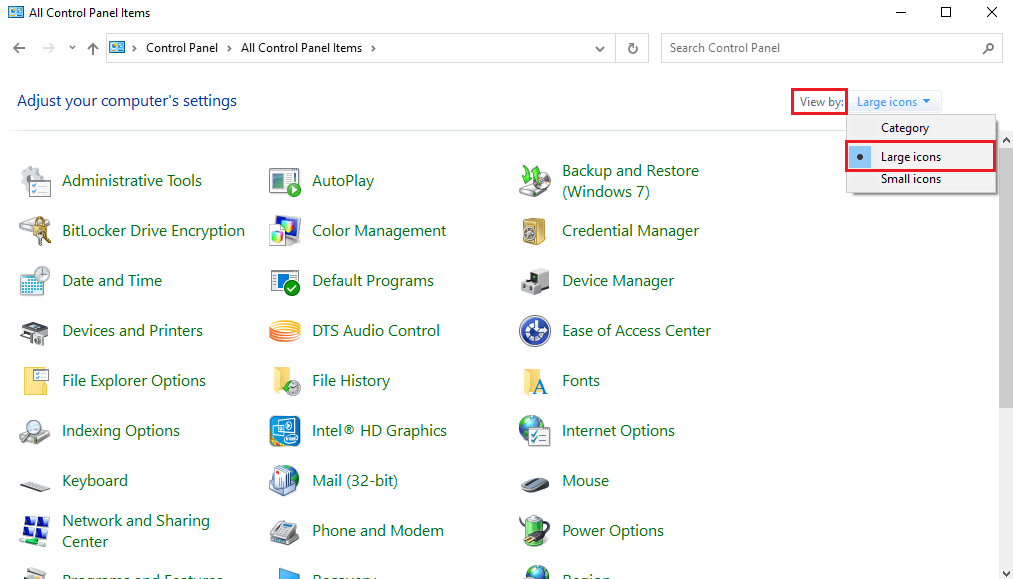
4. Знайдіть та оберіть “Параметри Провідника файлів”.
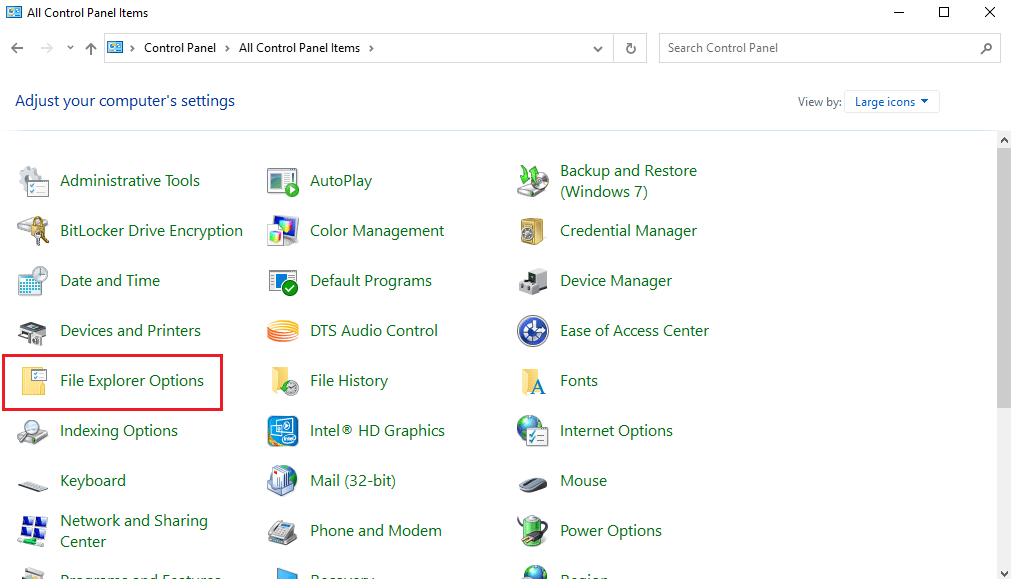
5. Перейдіть на вкладку “Перегляд”.

6. У розділі “Приховані файли та папки” оберіть “Показувати приховані файли, папки та диски”.
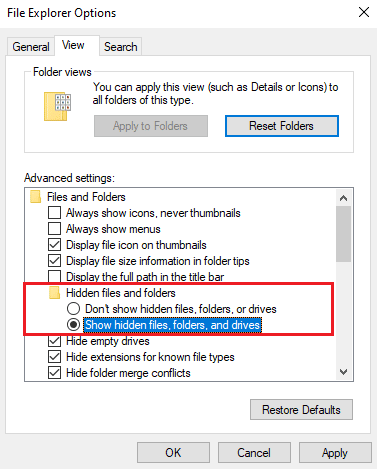
7. Натисніть “Застосувати” та “ОК”.
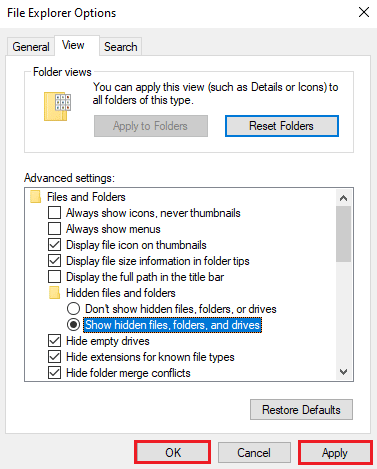
8. На робочому столі двічі клацніть на “Цей ПК”.
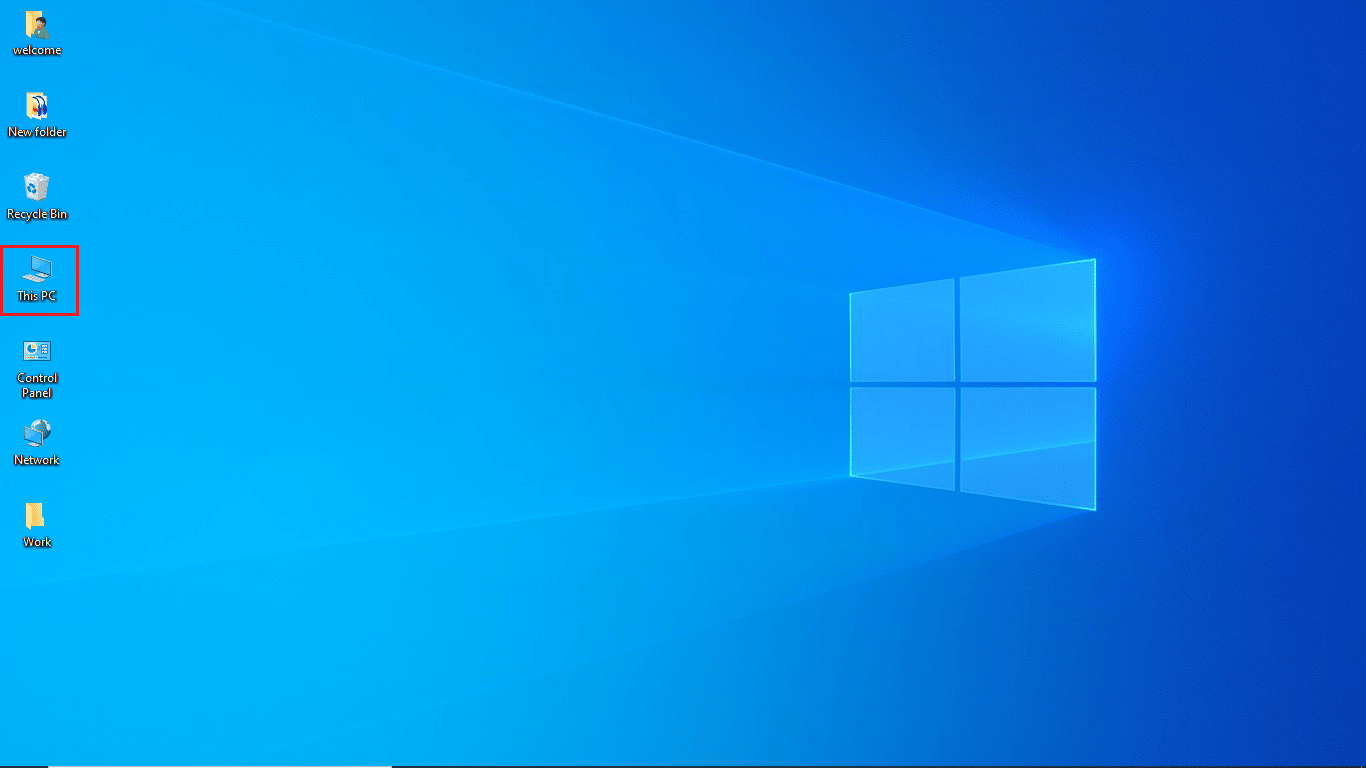
9. Відкрийте кореневий диск (зазвичай диск C:)
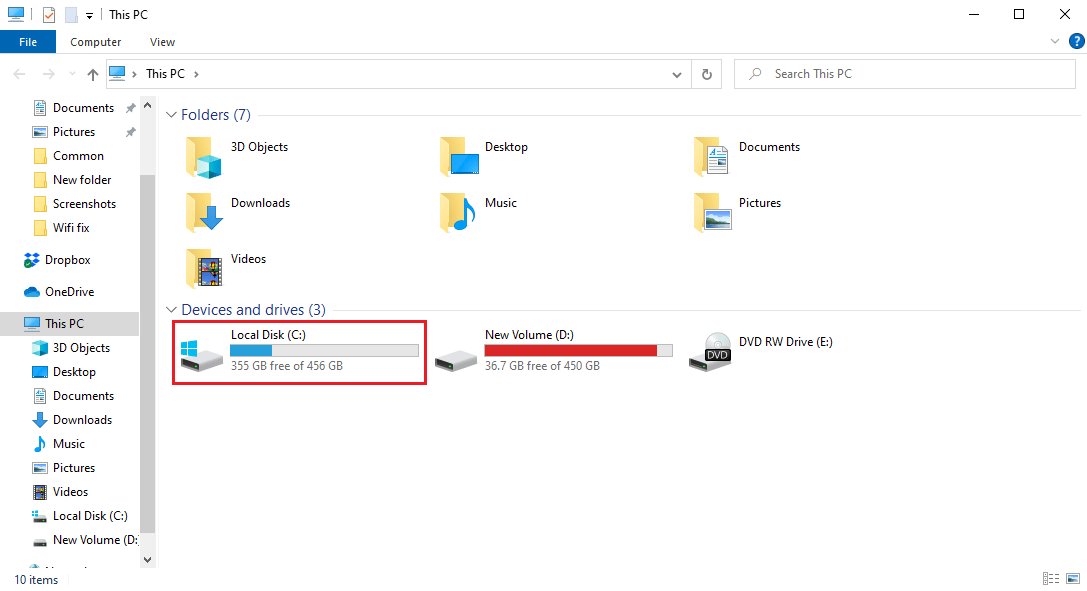
10. Знайдіть папки $Windows.~WS і $Windows.~BT.
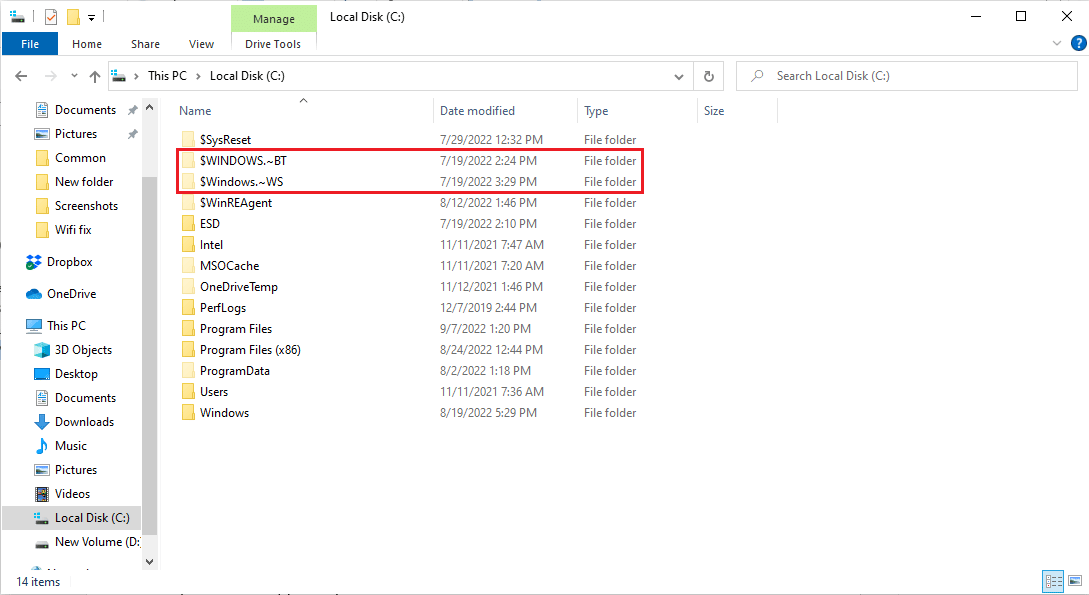
11. Видаліть обидві папки.
12. Закрийте вікно Провідника файлів.
13. Скористайтеся інструкцією “Очищення диска” в Windows 10 і видаліть тимчасові файли.
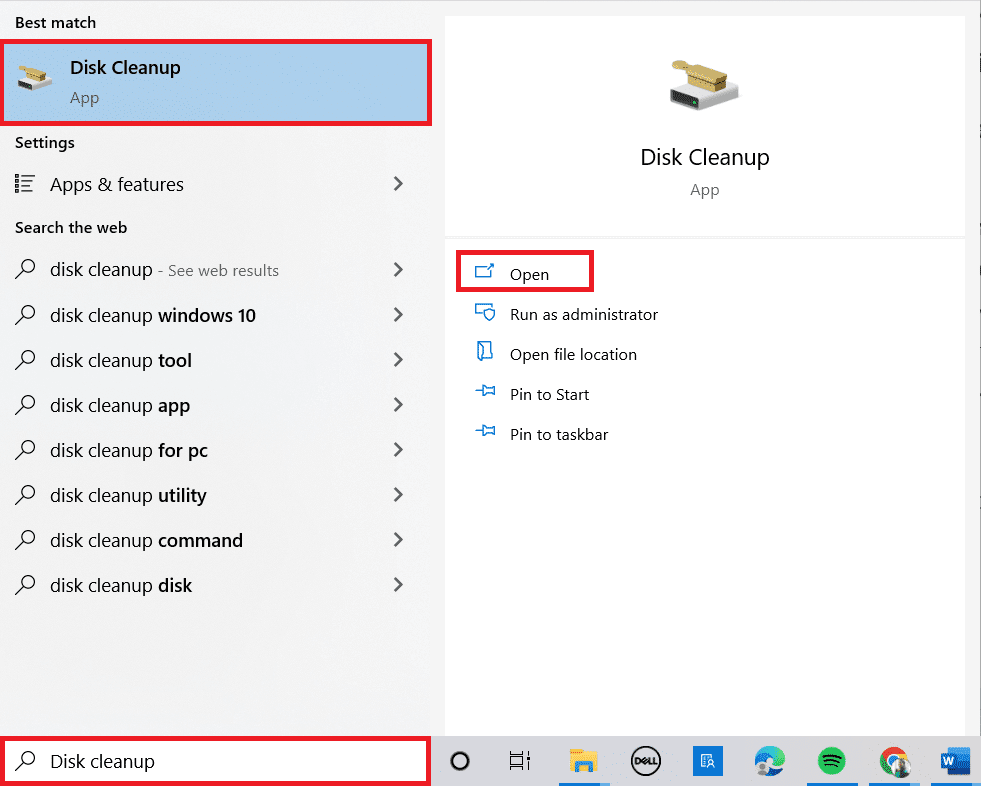
14. Після завершення очищення диска, знову запустіть інструмент створення медіа і перезапустіть процес створення інсталяційного носія Windows 10.
Примітка: Ще одним методом, що допоміг багатьом користувачам, є ручна установка оновлення KB4505903. Скористайтеся нашою інструкцією із завантаження та встановлення оновлень Windows 10 і застосуйте метод ручної установки оновлень.

Часті запитання
Q1. Що спричиняє помилки інструменту створення медіа?
Відповідь: Є декілька можливих причин. Серед найпоширеніших: брак вільного місця і системні помилки.
Q2. Як усунути помилки інструменту створення медіа?
Відповідь: Більшість проблем можна вирішити, змінивши USB або медіа-носій. Інколи може знадобитися скидання налаштувань інструменту.
Q3. Як встановити Windows через USB-накопичувач?
Відповідь: Ви можете оновити або встановити Windows 10 за допомогою USB-накопичувача, використовуючи інструмент створення медіа. Цей інструмент розроблений Microsoft для спрощення процесу резервного встановлення Windows.
***
Сподіваємося, ця стаття була корисною і допомогла вам вирішити помилку 0x80070456 0xa0019. Повідомте нас, який метод спрацював у вашому випадку. Залишайте свої відгуки та питання в розділі коментарів.